
- WordPress
ロリポップでのサブドメイン型WordPressインストール手順
このページでは、ロリポップにおけるサブドメイン型のWordPressインストール手順を解説しています。
本体サイトとは別にブログページを設けたいときや、ジャンルの異なるサイトを同じ独自ドメイン上で構築したいときに、サブドメイン型でWordPressをインストールするケースがあります。
サブドメインとは、「https://〇〇.sample.com」のように、独自ドメインの前にURLを追加する形のドメイン形式のことです。
ぜひ、本記事を参考にしながらインストールを進めてみてください。
目次(クリックで飛べます!)
STEP① サーバーパネルからサブドメインの追加
まずはWordPressをインストールするためのサブドメインを用意していきます。
サブドメインの追加は、ロリポップの管理画面から行います。
管理画面にログインし、「サーバーの管理・設定」>「サブドメイン設定」をクリック。
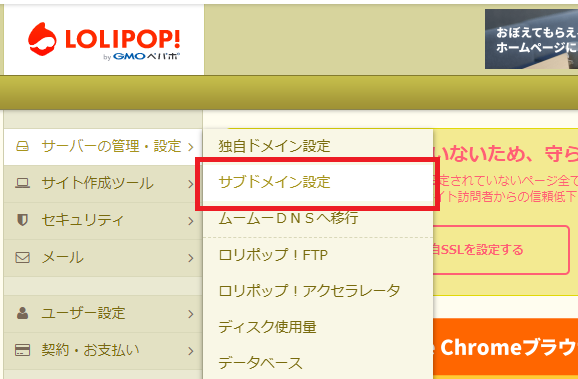
ドメイン一覧ページに進んだら、一番下の「新規作成」を押します。
※今回は「test-site-hikkoshi.com」というドメインを使用しました。

サブドメイン設定を入力するエリアが表示されるので入力していきます。
サブドメインの前半には、サブドメイン名を設定したい名称を入力し、右はサブドメインを設定したいドメインを選択します。
公開フォルダには、サブドメイン型WordPressを保存しておきたいフォルダを入力します。
迷ったときはサブドメイン名と同じもので設定しておきましょう。
ちなみに、アクセラレータの設定はそのままで構いません。
入力できたら、「作成」を押しましょう。
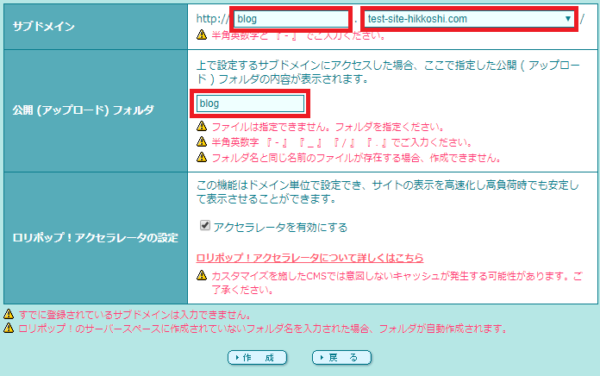
すると、先ほど入力した内容にて確認エリアが表示されます。
内容に問題がなければ、「設定」をクリックしてください。

「〇〇(サブドメイン名)の設定が完了しました。」と表示されたらサブドメインの設定に関しては完了です。
STEP② サブドメインにWordPressインストール
次はいよいよ、サブドメインにWordPressをインストールしていきます。
管理画面のトップに戻り、「WordPress簡単インストール」をクリックしてください。
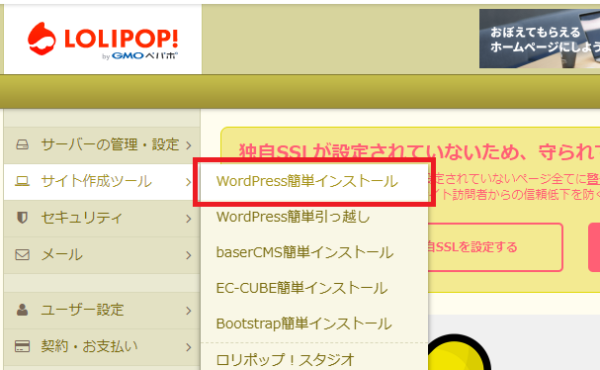
すると、インストール設定画面に進むので下記画像の赤枠部分を記入してください。
入力できたら「入力内容確認」を押します。
| 項目 | 記入内容 |
|---|---|
| サイトURL | サブドメイン型のURLを選択 |
| 利用データベース | 新規自動生成を選択 |
| サイトのタイトル | WordPressのタイトルを入力 |
| ユーザー名 | WordPressログイン用のユーザー名を入力 |
| パスワード | WordPressログイン用のパスワードを入力 |
| パスワード(確認) | WordPressログイン用のパスワードを再入力 |
| メールアドレス | WordPressから各種通知用のメールアドレスを入力 |
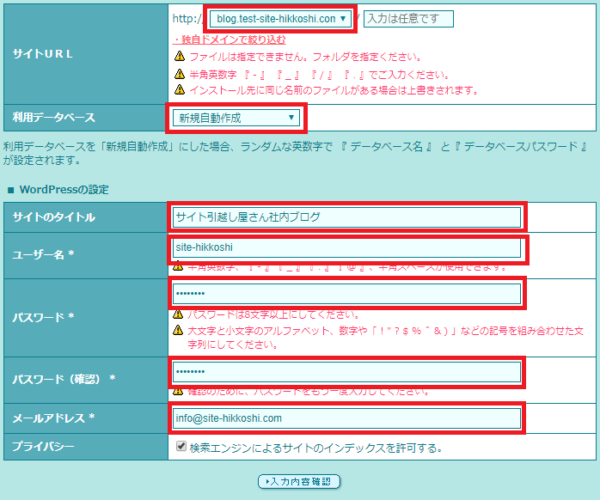
先ほど記入した内容が表示されます。
内容に問題がなければ、「承諾する」にチェックを入れ、「インストール」を押してください。
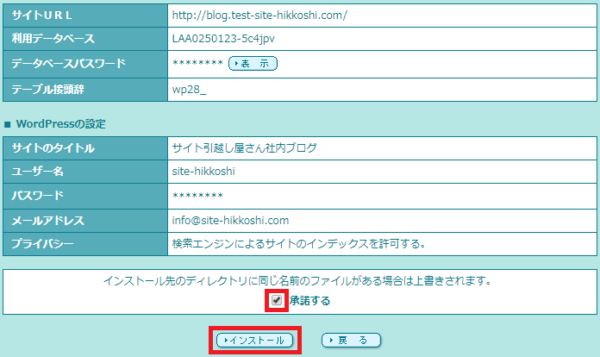
「正常にインストールが完了いたしました。」と表示されたら、インストール完了です。
STEP③ 表示確認
最後に、WordPressをインストールしたサブドメインのURLにて表示確認をします。
該当のサブドメインURLにアクセスしてみましょう。
WordPressサイトの表示がされていればインストール成功です。
管理画面(http://〇〇.独自ドメイン/wp-admin/)にアクセスし、WordPress管理画面にログインしてサイトを作り込んでいきましょう。
既存サイトがある場合は事前のバックアップを忘れずに
ロリポップでのサブドメイン型WordPressインストール、いかがでしたでしょうか?
インストール作業は、作業手順を見ながら進めれば簡単ではあるものの、やり方を間違えると既存サイトのデータに影響を及ぼしかねません。
いざ事故が起きたときにサイトをすぐに復旧できるよう、念のため、既存サイトのバックアップを取っておくことをお勧めします。バックアップ方法の詳しい解説は下記をご参考ください。
この記事を書いた人
サイト引越し屋さん編集部
日本で最も利用されているサーバー移転&保守代行サービス『サイト引越し屋さん』の中の人です。 サイト引越しに関わる技術情報をはじめ、WordPressやその他のWebサービスに関するノウハウを発信しています。 全日本SEO協会所属。日本ウェブ解析士協会(WACA)所属。
本サイトにてご提供している情報については、最新かつ正確な情報を提供するよう努力していますが、情報の正確性や完全性を保証するものではございません。また、コンテンツには一部プロモーションが含まれております。本サイトの情報を利用することによって生じたいかなる損害に対しても、当社は責任を負いかねます。情報をご利用される際は、ご自身の判断と責任において行っていただきますようお願い致します。





